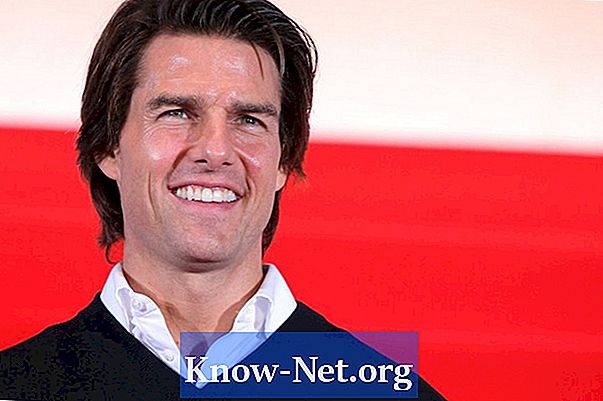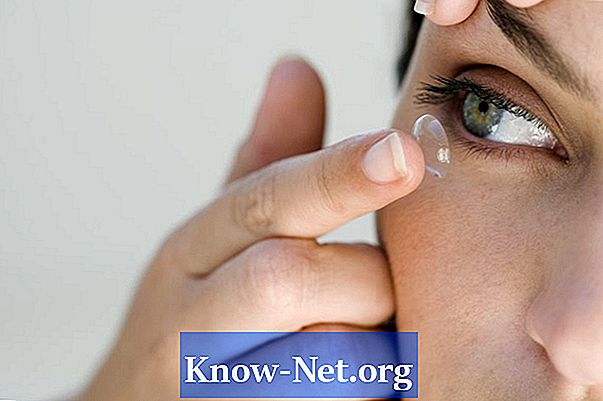Contenuto

Un certo numero di movimenti o azioni nel contenuto video tramite streaming può dare come risultato un'immagine sfocata o rimbalzante. Pertanto, il video di una persona che tiene un discorso può essere più chiaro del video di una partita di basket, se visualizzato in streaming, su Internet. Anche il traffico elevato o una connessione Internet lenta possono offuscare un video. Qualunque delle poche regolazioni può eliminare questo problema e aumentare la qualità complessiva dello streaming di un video.
Passo 1
Disattiva tutte le applicazioni non essenziali. Massimizza le finestre aperte sul computer. Uno per uno, chiudi tutti i programmi e le finestre oltre al browser e al lettore multimediale. Libererai spazio ed energia sul tuo computer per indirizzarli completamente al video. Questo può risolvere la sfocatura del video.
Passo 2
Apri il programma di sicurezza Internet e fai clic su "Impostazioni firewall". Spegni il. Guarda il video per vedere se il problema è stato risolto. In tal caso, quando il video finisce, riaccendilo. Se il video ha ancora un problema con il firewall disattivato, non è la causa del problema. Mettilo in pausa e riaccendilo.
Passaggio 3
Apri un lettore multimediale e seleziona "Opzioni" o "Preferenze". Impostare le impostazioni in modo che siano le stesse del browser, facendo clic su "Usa impostazioni proxy del browser" in Windows Media, "Usa il proxy HTTP del mio browser" in Real Player o "Automatico" in streaming in Quick Time Player .
Passaggio 4
Posticipa il video di un'ora. Lo streaming di video che si arrestano in modo anomalo o che appaiono sfocati si avvia e si interrompe o sfocato e con difficoltà di visualizzazione può indicare che molte persone stanno cercando di visualizzare il video contemporaneamente.